環境変数の設定に失敗した場合
インストール終了時に以下のメッセージが表示された場合、環境変数の設定に失敗しています。
Interstage Job Workload Serverで必要な環境変数の設定ができませんでした。
以下のファイルを参照し、システム環境変数にPATH変数を設定してください。
Interstage Job Workload Serverで必要な環境変数の設定ができませんでした。
以下のファイルを参照し、システム環境変数にCLASSPATH変数を設定してください。
Interstage Job Workload Serverで必要な環境変数の設定ができませんでした。
以下のファイルを参照し、システム環境変数にPATH変数、CLASSPATH変数を設定してください。
上記の場合、以下の手順に従って、システム環境変数のPATH変数、またはCLASSPATH変数を設定してください。
以下では、“C:\Interstage”にInterstage Job Workload Serverをインストールした場合について説明します。
[コントロールパネル] > [システム] > [詳細]タブをクリックしてください。
![]()
Windows Server(R) 2003の場合は、[コントロールパネル] > [システム]の[詳細設定]タブの環境変数ボタンをクリックしてください。
Windows Server(R) 2008の場合は、[コントロールパネル] > [システム] > [システムの詳細設定]を選択、ポップアップ表示される[システムのプロパティ]の[詳細設定]の環境変数ボタンをクリックしてください。
不必要なパスを削除し、以下のファイルに記述されているパス情報をシステム環境変数のPATH変数、またはCLASSPATH変数に追加してください。
C:\Interstage\path.txt
C:\Interstage\classpath.txt
コンピュータを再起動してください。
![]()
システム環境変数のPATH変数、またはCLASSPATH変数に設定できなかった場合、Interstage Job Workload Serverや各種サービスは起動されません。上記対処後、コンピュータを再起動することで自動的にInterstage Job Workload Serverや各種サービスが起動されます。
以下の場合には、インストール時にIJServerは作成されません。上記対処後、コンピュータを再起動し、必要に応じてInterstage管理コンソールからIJServerを作成してください。
システム環境変数のPATH変数、またはCLASSPATH変数に設定できなかった場合
IJServerの作成に必要なサービスの起動が失敗した場合
![]()
IJServerの作成は、“Interstage Application Server J2EE ユーザーズガイド”を参照してください。
isj2eeadminコマンド、およびIJServerの定義ファイルについては、“Interstage Application Server リファレンスマニュアル(コマンド編)”を参照してください。
自動セットアップが失敗した場合
インストール時の自動セットアップが失敗した場合、自動セットアップの異常を示すダイアログが表示されます。自動セットアップの異常を示すダイアログ、およびイベントビューアに出力されたメッセージの対処を行った上で、以下の対処を行ってください。
インストールが完了している場合は、isinitserviceコマンドによりセットアップを実施してください。isinitserviceコマンドの詳細は、“Interstage Application Server リファレンスマニュアル(コマンド編)”を参照してください。
インストールに失敗した場合は、再度インストールしてください。
ファイルコピーなどの異常が発生した場合
インストール時にファイルコピーなどの異常が発生した場合、コンピュータの再起動を促す画面が表示されます。その場合、インストール終了後に表示されるコンピュータ再起動の選択画面で、[はい、今すぐコンピュータを再起動します。]、または[いいえ、後でコンピュータを再起動します。]を選択し[完了]をクリックしてください。
インストール時にファイルコピーなどの異常が発生した場合のインストール処理は、コンピュータの再起動をもって完了します。[いいえ、後でコンピュータを再起動します。]を選択した場合、Interstage Job Workload Serverの環境作成の前にコンピュータの再起動が必要です。
サービスの起動に関するエラーメッセージが出力された場合
インストール時にサービスの起動に関する以下のエラーメッセージが出力された場合の対処について説明します。
以下のサービスの起動処理でエラーが発生しました。
Interstage Operation Tool
上記の場合、イベントビューアを参照し、「IS: 情報: is21011: INTERSTAGE Operation Toolを正常に停止しました.」が出力されている場合、動作に問題はありません。出力されていない場合は、イベントビューアに他のメッセージが出力されていないかを確認し、そのメッセージを参照して、失敗の原因を取り除いてください。
以下のサービスの起動処理でエラーが発生しました。
TransactionDirector
上記の場合、イベントビューアを参照し、「TD: 情報: td11001: TDを正常に起動しました」が出力されている場合、動作に問題はありません。
以下のサービスの起動処理でエラーが発生しました。
FJapache
上記の場合、Webサーバ(Interstage HTTP Server)に設定したポート番号が、他のサービス(Microsoft(R) Internet Information Servicesなど)に設定されているポート番号と重複していないかを確認してください。ポート番号が重複している場合は、そのサービスを停止させるか、異なるポート番号を設定してください。Webサーバ(Interstage HTTP Server)のポート番号の設定方法については、“Interstage HTTP Server 運用ガイド”の“環境設定”-“環境定義ファイル”-“ポート番号とIPアドレスの設定”を参照してください。
ポート番号の設定に問題がない場合は、イベントビューアを参照し、メッセージが出力されていないかを確認してください。メッセージが出力されている場合は、“Interstage Application Server メッセージ集”を参照してそのメッセージに対する対処を行ってください。
以下のサービスの起動処理でエラーが発生しました。
Interstage Business Application Server Log Monitor
上記の場合、イベントビューアを参照し、「FSP_INTS-BAS_AP: 情報: 8101: ログ出力サービス監視プロセスを正常に起動しました。」が出力されている場合、動作に問題はありません。出力されていない場合は、イベントビューアに他のメッセージが出力されていないかを確認し、そのメッセージを参照して、失敗の原因を取り除いてください。
以下のサービスの起動処理でエラーが発生しました。
Interstage Business Application Server Log Service default
上記の場合、イベントビューアを参照し、「FSP_INTS-BAS_AP: 情報: 8203: ログ出力サービスを正常に起動しました。ファイル名=s* サービス名=t*」が出力されている場合、動作に問題はありません。出力されていない場合は、イベントビューアに他のメッセージが出力されていないかを確認し、そのメッセージを参照して、失敗の原因を取り除いてください。
ターミナルサービスが実行モードの場合
以下の場合、ターミナルサービスが実行モードの可能性があります。
以下のメッセージが出力された場合
「エラー番号:0x80040702 詳細:dllのロードに失敗しました。:odautosetup」
インストールに失敗し、「エラー: is20102:INTERSTAGEの起動に失敗しました 理由コード(10)」のポップアップが出力された場合
上記の場合、Interstage Job Workload Serverをアンインストールした後、以下のコマンドを実行して、ターミナルサービスをインストールモードに変更し、再度Interstage Job Workload Serverをインストールしてください。
CHANGE USER /INSTALL |
Interstage Job Workload Serverのインストール完了後、以下のコマンドを実行して、ターミナルサービスを実行モードに変更してください。
CHANGE USER / EXECUTE |
他製品によりCORBAサービスがインストールされている場合
Interstage Job Workload Serverに内蔵されているCORBAサービスは、他の製品にも使用されています。
CORBAサービスが内蔵されている製品がすでにインストール済みの状態において、Interstage Job Workload Serverのインストールを行うと、以下のメッセージが出力されます。
以下の排他製品がインストールされているためインストール処理を中止します。
Systemwalker Centric Manager/ObjectDirector
以下の排他製品がインストールされているためインストール処理を中止します。
Interstage Security Director/ObjectDirector
以下の排他製品がインストールされているためインストール処理を中止します。
ObjectDirector
上記の場合、“1.2.3 排他ソフトウェア”に示す製品がインストールされている可能性があります。Interstage Job Workload Serverをインストールする場合は、該当の製品をアンインストール後、Interstage Job Workload Serverをインストールしてください。
セットアップステータスでハングアップした場合
セットアップステータス表示中に“Alt”キーを押下しながら“C”キーを押下(Alt+C)、または[キャンセル]をクリックした場合、サービスの登録処理に失敗した旨のポップアップメッセージが表示され、Interstage Job Workload Serverのインストールがハングアップすることがあります。
このような状態になった場合は、Interstage Job Workload Serverの資産・情報を削除した後、Interstage Job Workload Serverを再インストールしてください。
Interstage Job Workload Serverの資産・情報の削除方法は、インストールCD-ROMドライブの直下の“HowToDel.txt”(ドライブEの場合、E:\HowToDel.txt です)を参照してください。
サービスの登録に失敗しハングアップした場合
インストール先のフォルダ名に使用できない文字、および記号を指定してインストールすると、サービス登録に失敗して、Interstage Job Workload Serverのインストールがハングアップすることがあります。
このような状態になった場合は、Interstage Job Workload Serverの資産・情報を削除した後、Interstage Job Workload Serverを再インストールしてください。
Interstage Job Workload Serverの資産・情報の削除方法は、インストールCD-ROMドライブの直下の“HowToDel.txt”(ドライブEの場合、E:\HowToDel.txt です)を参照してください。
インストール資源が残る場合
セットアップステータス表示中に[キャンセル]をクリックした場合、Interstage Job Workload Serverのインストール資源が残る場合があります。
このような状態になった場合は、以下の作業を行ってください。
以下のフォルダが残っている場合は、削除してください(以下はC:\Interstageにインストールしていた場合)。
C:\Interstage\ODWIN
C:\Interstage\BAS
C:\Interstage\ijob
CORBAサービスのファイルが残っている場合は、削除してください。
WINSYSDIR配下の以下のファイル
f3fmdgst.dll
f3fmdgst_sv.dll
f3fmic23.dll
f3fmic25.dll
f3fmic27.dll
F3FMIC35.DLL
F3FMIC77.DLL
f3fmicis.dll
libomircbl.dll
LIBOMIRCBLMT.DLL
LIBOMIRCBLMTSV.DLL
libomircblsv.dll
LIBOMIRCBLSVUC.DLL
LIBOMIRCBLUC.DLL
LIBOMIROOCOB.dll
LIBOMIROOCOBSV.dll
LIBOMIROOCOBSVUC.dll
LIBOMIROOCOBUC.dll
ODadmin.dll
odautosetup.dll
Odcn.dll
Odcncpp.dll
ODCNOOCOB.DLL
ODCNOOCOBUC.DLL
Odcnscpp.dll
ODCNSOOCOB.DLL
ODCNSOOCOBUC.DLL
Odcnsv.dll
ODCOBCBL.DLL
ODCOBCBLMT.DLL
ODCOBCBLMTSV.DLL
ODCOBCBLSV.DLL
ODCOBCBLSVUC.DLL
ODCOBCBLUC.DLL
ODEVTLOG.DLL
ODIF.DLL
Odif_e.dll
Odif_r.dll
ODIFSV.DLL
Odifsv_e.dll
Odifsv_r.dll
ODIRLOG.DLL
ODiruty.dll
ODjava.dll
ODjava_g.dll
ODjava_v2.dll
ODjava_v2_g.dll
ODjava2.dll
ODjava2_g.dll
ODjava2_v2.dll
ODjava2_v2_g.dll
ODjava4.dll
ODjava4_g.dll
ODjavas.dll
ODjavas_g.dll
ODjavas_v2.dll
ODjavas_v2_g.dll
ODjavas2.dll
ODjavas2_g.dll
ODjavas2_v2.dll
ODjavas2_v2_g.dll
ODjavas4.dll
ODjavas4_g.dll
Odjavasv.dll
Odjavasv_g.dll
Odjavasv_v2.dll
Odjavasv_v2_g.dll
Odjavasv2.dll
Odjavasv2_g.dll
Odjavasv2_v2.dll
Odjavasv2_v2_g.dll
Odjavasv4.dll
Odjavasv4_g.dll
odlbo.dll
odlbosv.dll
ODLBSCBL.DLL
ODLBSCBLMT.DLL
odlbscpp.dll
ODLBSOOCOB.dll
ODmisc.dll
ODOBF.DLL
ODOLE.INI
ODoocob.DLL
ODoocobsv.dll
ODOOCOBSVUC.DLL
ODOOCOBUC.DLL
ODsocket.dll
ODsocket_ipv6.dll
ODsocketsv.dll
ODsocketsv_ipv6.dll
Odsv.dll
ODSVCPP.DLL
Odsvcpppoa.dll
odtsck.dll
ODuty.dll
odwin.dll
ODWIN.INI
ODWINCPP.DLL
WINSYSDIR\system32配下の以下のファイル
InterfaceRep_Cache_s.exe
InterfaceRep_e.exe
Naming.exe
nslbo_service.exe
ODEVTMSG.DLL
odlbomsg.DLL
ODLOADER.EXE
Odstart.exe
F3FSSMEEのレジストリ情報が残っている場合は、以下に従い削除してください。
\HKEY_LOCAL_MACHINE\SOFTWARE\Fujitsu\Install\F3FSSMEE\Parent Product配下のキーが"INTERSTAGE"だけの場合
以下のキーを削除してください。
\HKEY_LOCAL_MACHINE\SOFTWARE\Fujitsu\Install\F3FSSMEE
\HKEY_LOCAL_MACHINE\SOFTWARE\Fujitsu\F3FSSMEE
\HKEY_LOCAL_MACHINE\SOFTWARE\Fujitsu\Install\F3FSSMEE\Parent Product配下のキーが"INTERSTAGE"だけではない場合
以下のキーを削除してください。
\HKEY_LOCAL_MACHINE\SOFTWARE\Fujitsu\Install\F3FSSMEE\Parent Product\INTERSTAGE
Securecrypto Library Rのレジストリ情報が残っている場合は、以下に従い削除してください。
\HKEY_LOCAL_MACHINE\SOFTWARE\Fujitsu\Install\Securecrypto Library R\Parent Product配下のキーが"INTERSTAGE"だけの場合
以下のキーを削除してください。
\HKEY_LOCAL_MACHINE\SOFTWARE\Fujitsu\Install\Securecrypto Library R
\HKEY_LOCAL_MACHINE\SOFTWARE\Fujitsu\SecurecryptoLibraryCommon
\HKEY_LOCAL_MACHINE\SOFTWARE\Fujitsu\Securecrypto Library R
\HKEY_LOCAL_MACHINE\SOFTWARE\Fujitsu\Install\Securecrypto Library R\Parent Product配下のキーが"INTERSTAGE"だけではない場合
以下のキーを削除してください。
\HKEY_LOCAL_MACHINE\SOFTWARE\Fujitsu\Install\Securecrypto Library R\Parent Product\INTERSTAGE
F3FSSMEEのファイルが残っている場合は、以下に従い削除してください。
レジストリの\HKEY_LOCAL_MACHINE\SOFTWARE\Fujitsu\Install\F3FSSMEE\Parent Product配下のキーが"INTERSTAGE"だけの場合、以下の資材を削除してください。
"INTERSTAGE"以外のキーが存在する場合は、削除しないでください。
C:\Program Files\Common Files\Fujitsu Shared\F3FSSMEEフォルダ (システムドライブがC:の場合)
C:\Program Files\F3FSSMEEフォルダ(システムドライブがC:の場合)
WINSYSDIR\system32配下の以下のdll
f3eztdat.dll
F3FGssl4.dll
F3FGssl6.dll
F3FPSASN.dll
F3FPSP07.dll
F3FPSP11.dll
F3FSBCER.DLL
F3FSBCMN.DLL
F3FSBKEY.DLL
F3FSCRTM.DLL
F3FSCRTM2.dll
F3FSCRTM3.dll
f3fsscmi.dll
f3fssmime.dll
F3FSTP12.dll
F5eubcer.dll
F5EUBCEX.dll
F5EUbcmn.dll
F5eubkey.dll
F5EUJSCM.dll
F5EUscmi.dll
F5EUsmime.dll
F5EUsp07.dll
F5EUsp11.dll
F5EUssl4.dll
F5EUssl6.dll
F5eutp12.dll
Securecrypto Library Rのファイルが残っている場合は、以下に従い削除してください。
レジストリの\HKEY_LOCAL_MACHINE\SOFTWARE\Fujitsu\Install\Securecrypto Library R\Parent Product配下のキーが"INTERSTAGE"だけの場合、以下の資材を削除してください。
"INTERSTAGE"以外のキーが存在する場合は、削除しないでください。
C:\Program Files\SecurecryptoLibraryRフォルダ(システムドライブがC:の場合)
WINSYSDIR\system32配下の以下のdll
F3EZsclcmd.dll
F3EZcmn.dll
F3EZdat.dll
F3EZeex.dll
F3EZmain.dll
F3EZscl.dll
F3EZscl2.dll
不適切な画面が表示された場合
Interstage Job Workload Serverのインストール時に、以下のような画面が表示された場合、ターミナルサービスが実行モードの可能性があります。
以下に示す手順でInterstage Job Workload Serverのインストールを行ってください。
Interstage Job Workload Serverのインストール完了、またはコンピュータの再起動を促す画面が表示されるまでインストール作業を行います。
表示されている下記の画面の[次へ]をクリックします。
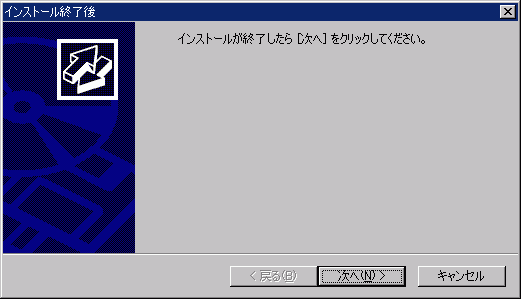
下記の画面が表示されたら[完了]をクリックします。
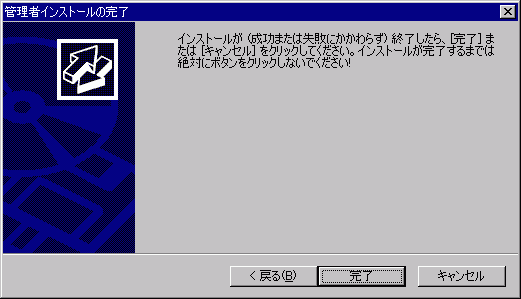
Interstage Job Workload Serverのインストール完了、またはコンピュータの再起動を促す画面の[完了]をクリックします。
イベントビューアにtd11052の警告メッセージが出力された場合
インストール時にイベントビューアに下記警告メッセージが出力される場合があります。
TD: 警告: td11052:ワークユニットの自動起動に失敗しました(IJServer-definition error)
上記の場合、問題はありませんのでメッセージは無視してください。